
Filmeってどんな動画編集ソフトだろう?



とてもシンプルな初心者向けの動画編集ソフトです。


Hideki Kobayashi。小さな会社の経営者。2021年より大川優介さんの動画講座OneSe Personalを受講。シネマティックVlogの撮影と編集を習得。2023年「日本で最も美しい村 動画コンテスト2022」でグランプリを受賞。動画編集ソフトはPremiereProとDavinci Resolveを主に使用。詳細はプロフィールをご覧下さい。
Filme(フィルミ)とは?特徴は?
Filmeは、iMyFone社が開発・販売している動画編集ソフトです。
2022年にリリースされた比較的新しいソフトですが、基本的な編集機能が充実しており、初心者でも簡単に動画編集を行うことができます。
Filmeの主な特徴は、以下のとおりです。
- 基本的な編集機能が充実している
- 操作性が簡単で、初心者でも簡単に使える
- 豊富なテンプレートや素材が用意されている
Filmeの主な機能は、以下のとおりです。
- 動画の読み込み、トリミング、カット
- BGMや効果音の挿入
- テキストテロップの追加
- トランジションの適用
- フィルターの適用
Filmeは、以下の方におすすめです。
- 動画編集ソフトを初めて利用する方
- 基本的な編集機能で十分な方
Filmeは、基本的な編集機能が充実しており、操作性も簡単なので、動画編集ソフトを初めて利用する方にもおすすめです。また、YouTubeやSNS用の動画を作成したい方にも適しています。
Filmeは、初心者向けの動画編集ソフトです。基本的な編集機能が充実しており、操作性も簡単なので、動画編集ソフトを初めて利用する方にもおすすめです。
Filmeのインストール方法
Filmeの公式サイト(iMyFone)に行きます。
「無料ダウンロード」をクリックします。


ダウンロードしたらZIPファイルをクリックし解凍します。
「iMyFone Filme インストーラー.app」をクリックします。
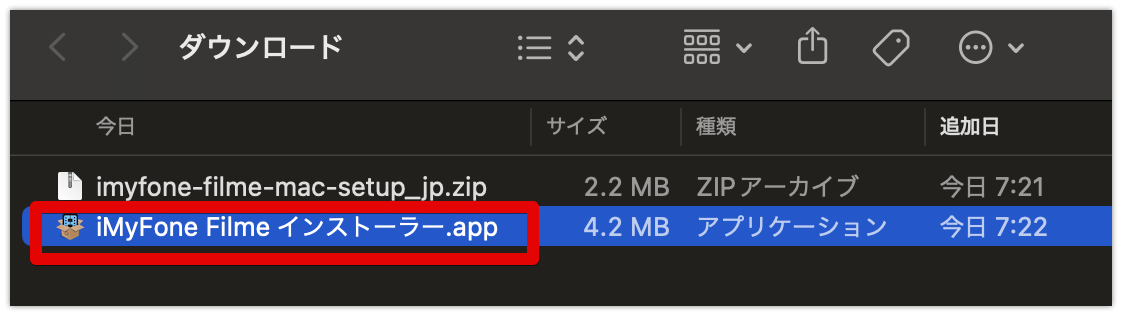
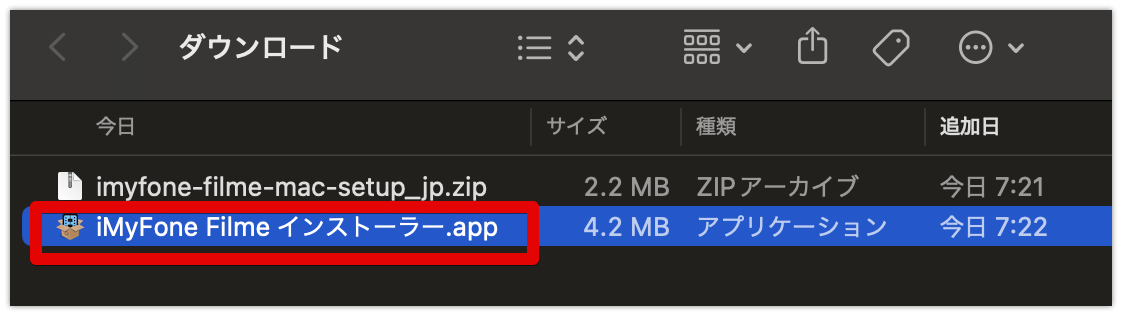
インストーラーが起動するので「開く」をクリックします。
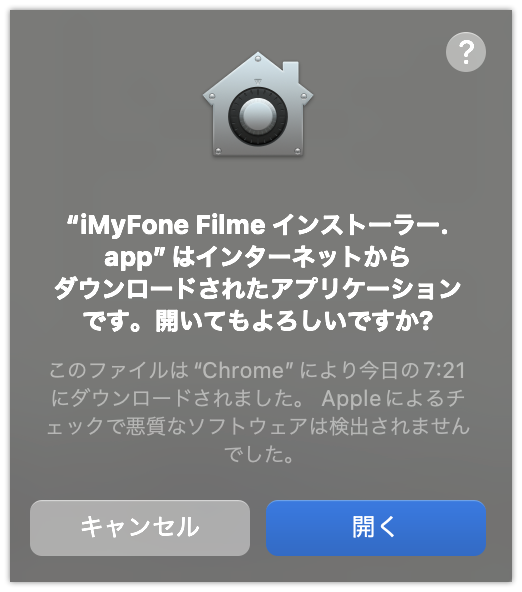
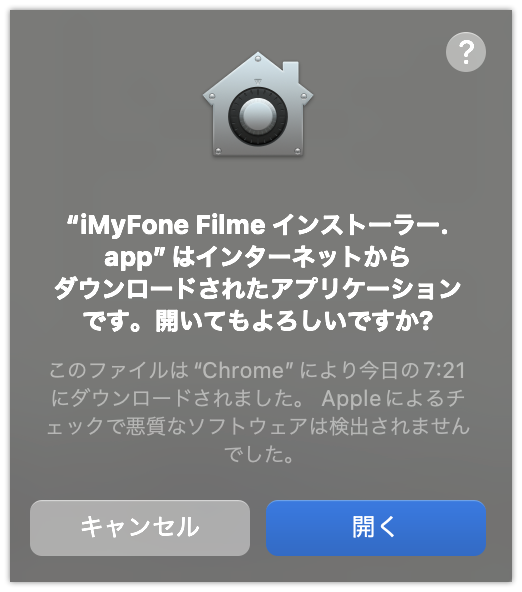
ライセンス契約にチェックを入れ「インストール」をクリックします。
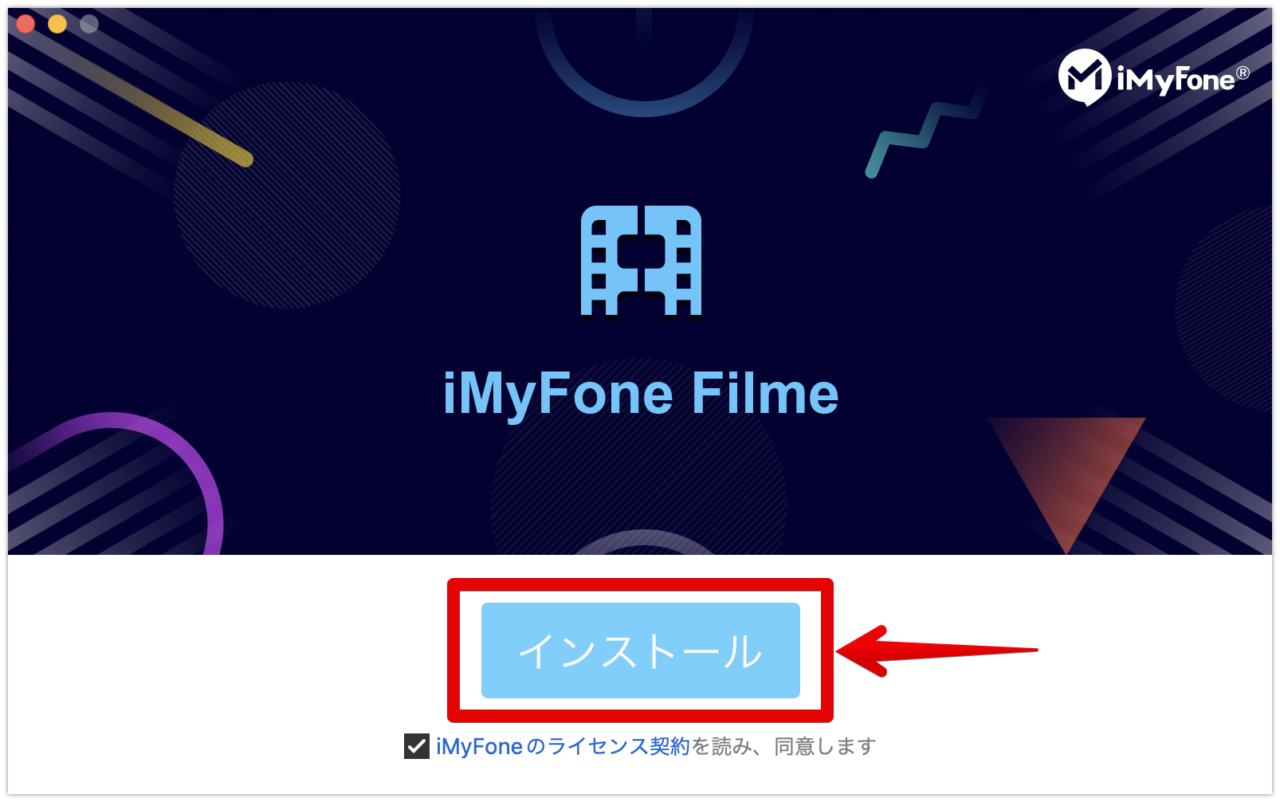
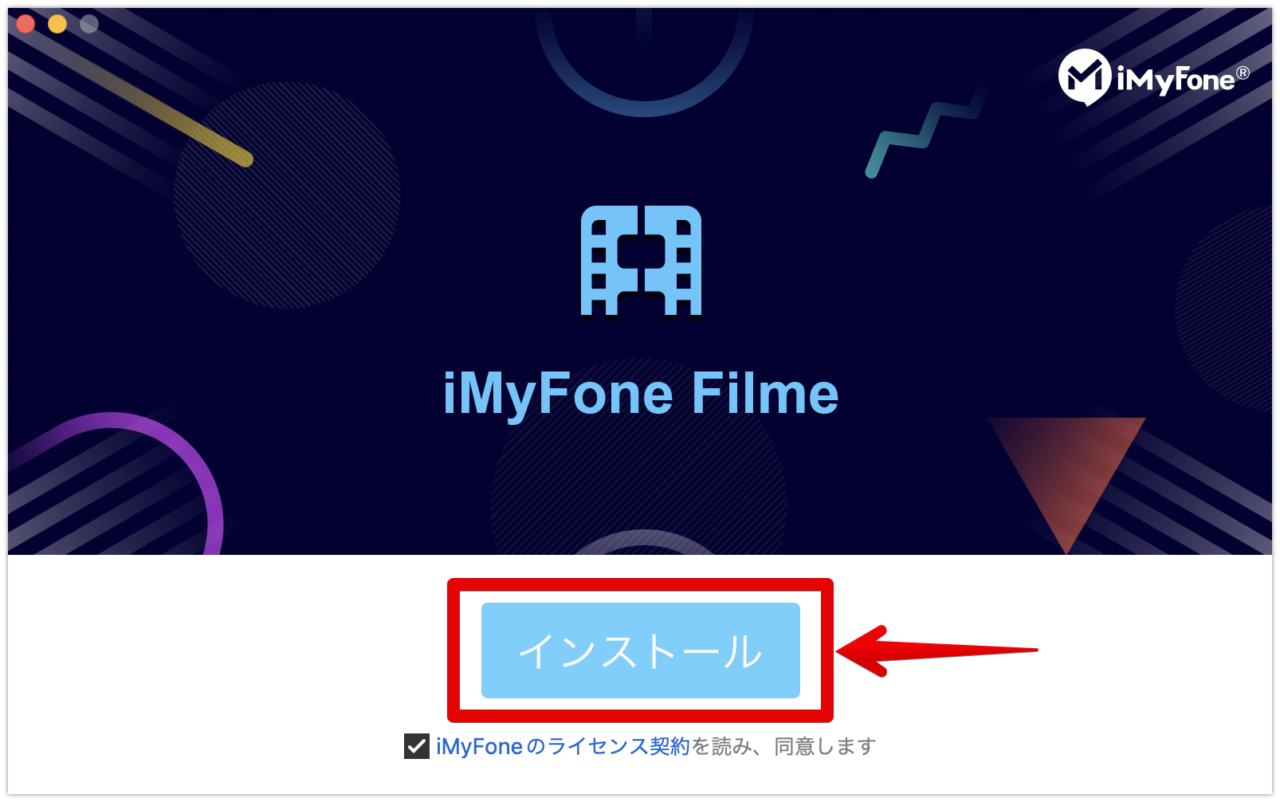
インストール後にFilmeが立ち上がります。
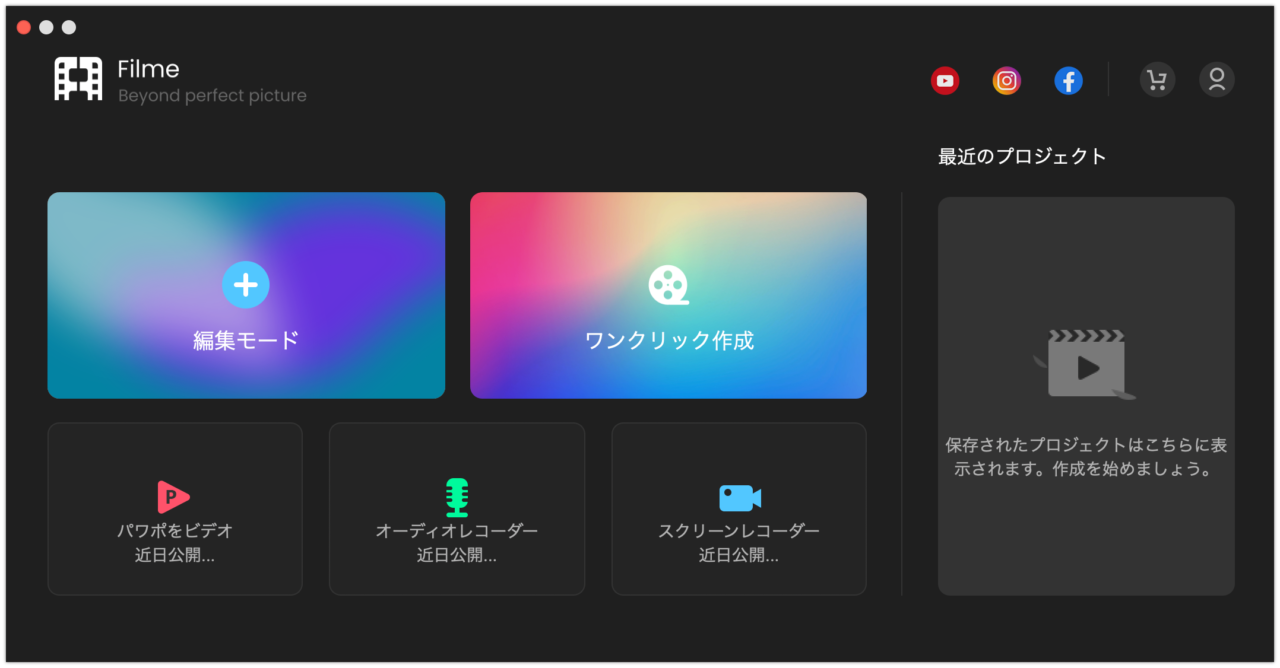
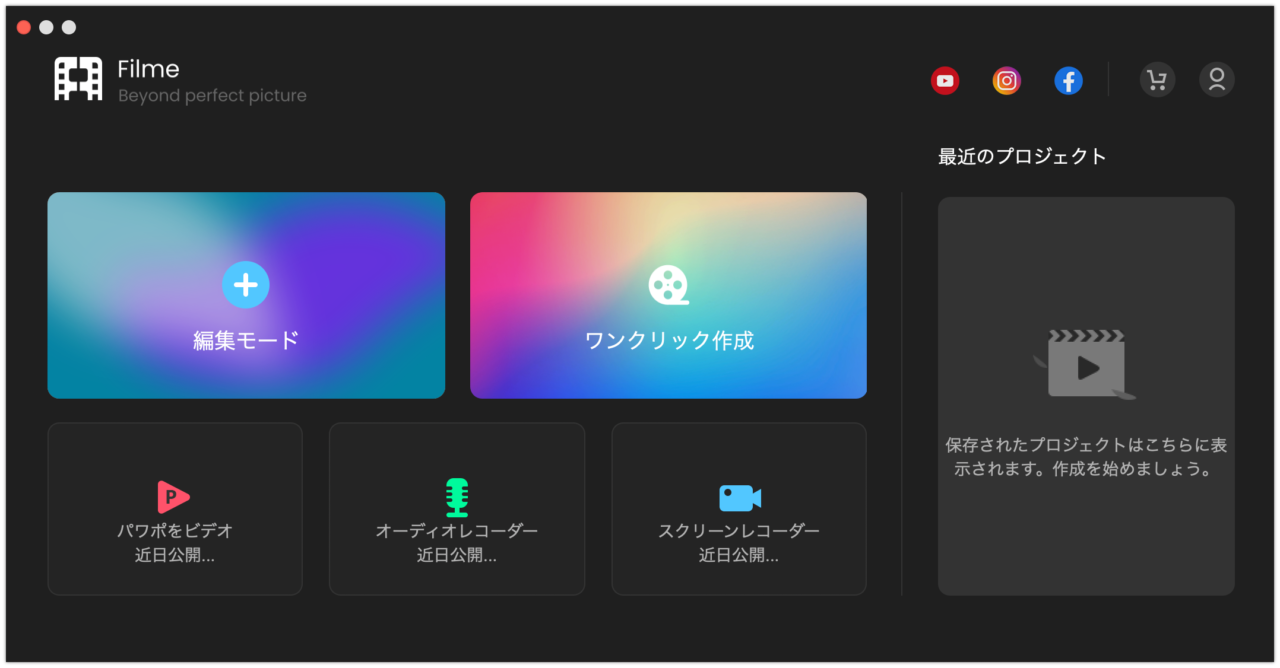
Filmeの無料体験版でできること
FIlmeの無料体験版では、基本的な編集操作を試すことができます。
Filmeの無料体験版では、書き出しすると透かしが入ってしまいます。
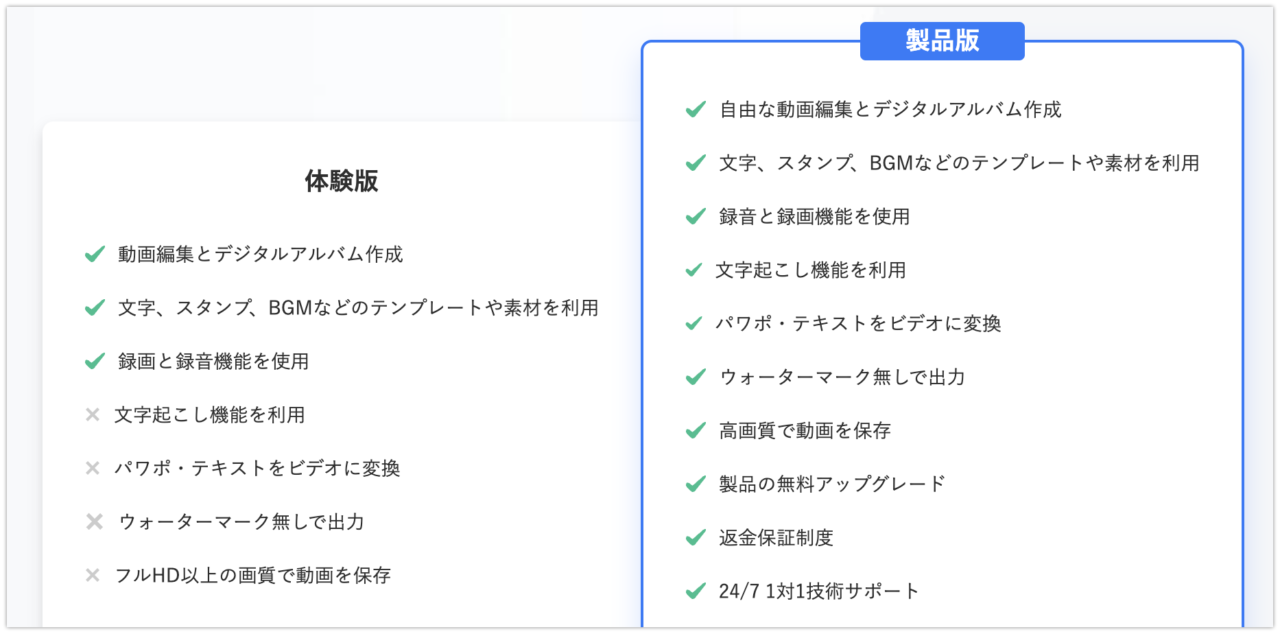
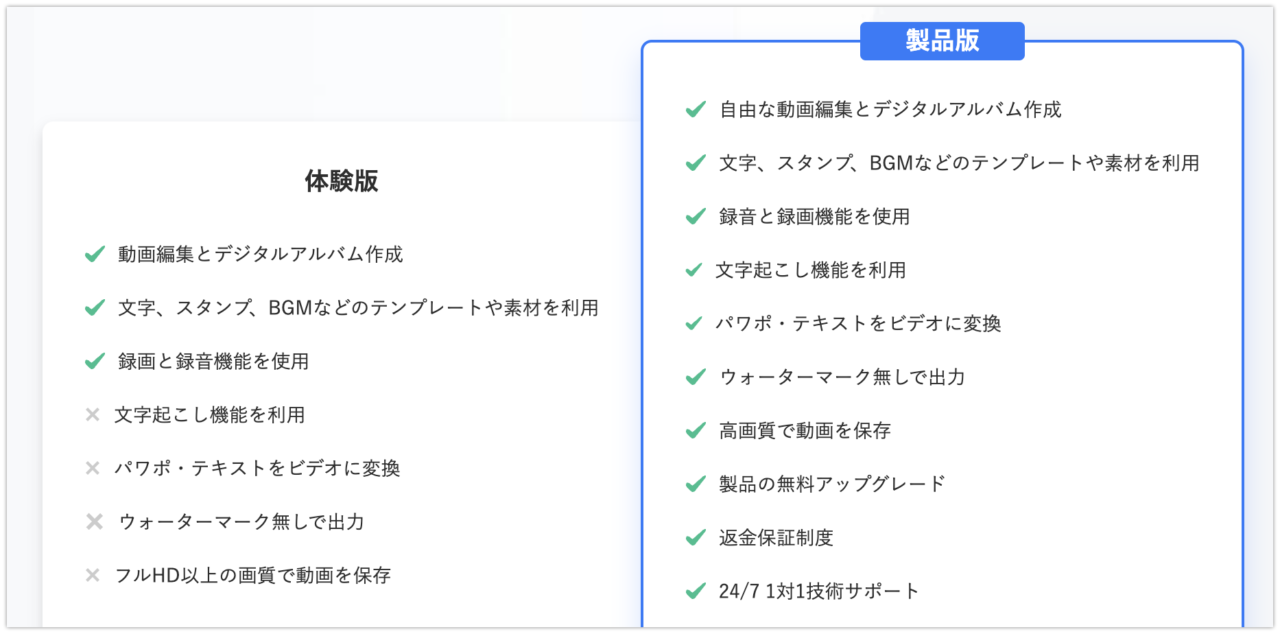
Filmeの有料版の価格は?
Filmeの有料版の価格は以下の通りです。
- 月間ライセンス 2,380円
- 永久ライセンス 5,280円
- 年間ライセンス 3,280円
永久ラインセンスの価格5,280円がFilmoraの買い切り価格8,980円より安いので気になる所です。
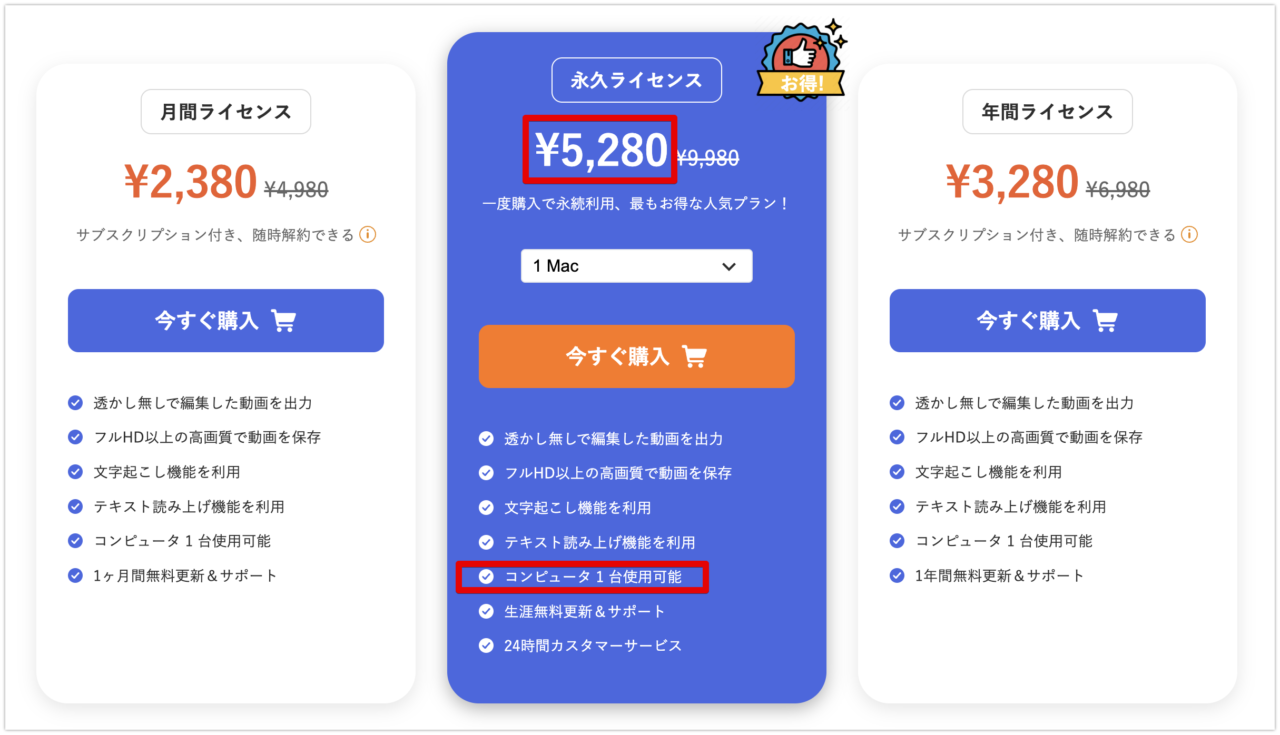
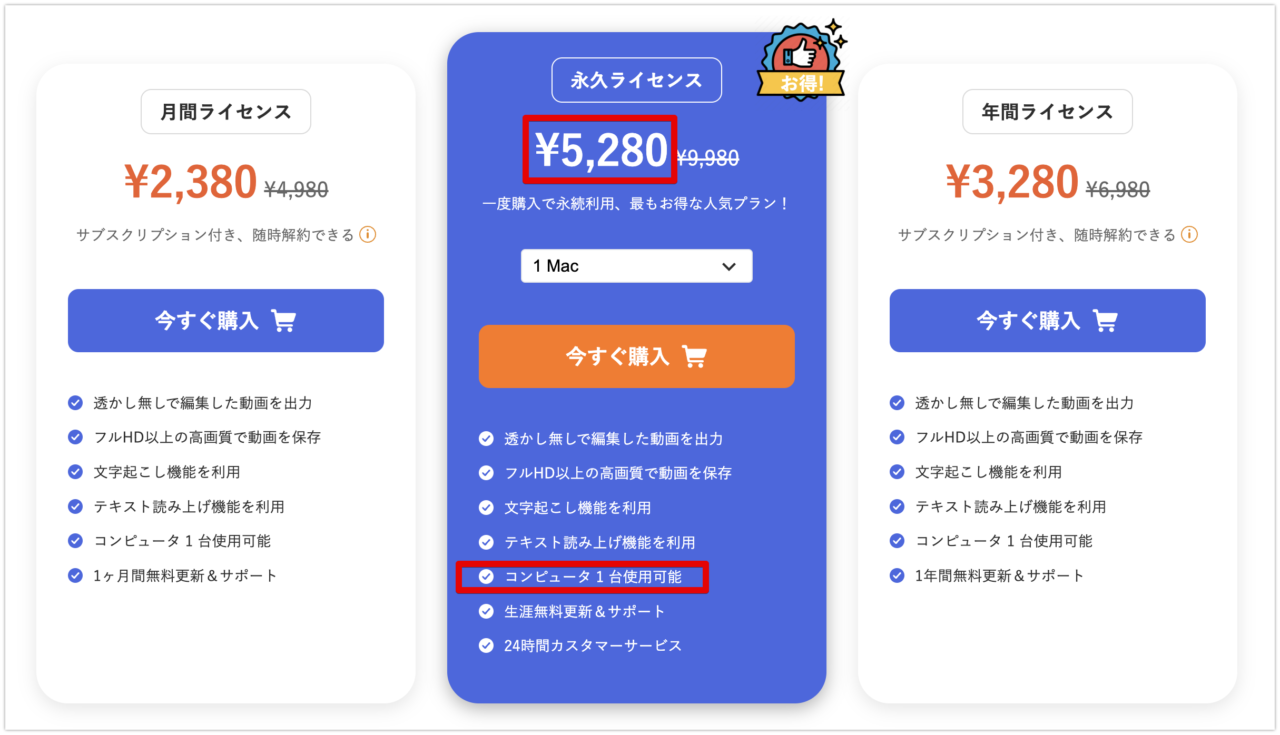
Filmeのメリット・デメリット
Filmeのメリット
- 基本的な編集機能が充実している
- 操作性が簡単で、初心者でも簡単に使える
Filmeのデメリット
- 高度な編集機能は搭載されていない
- 無料版では透かしが入ってしまう。
- リップル(ギャップ)削除ができない。(編集の手間が増えてしまう)
- クリップをマウスで複数選択できない。
カット編集の時に、トリミングはできますが、トリミングした後は自動的には、後ろのクリップはスライドせず、
ギャップ(リップル)が発生してしまいます。
ギャップを削除できるのかと思いきや、できません。。
削除ボタンは無効になってしまいます。
仕方なく、ギャップの後ろのクリップを一つ一つ前に移動させるしかありません。
ギャップの発生は、カットの入れ替えをする時にも起きてしまいます。
Filme無料版の透かしは?
Filme無料版では、書き出しした動画に透かしが入ってしまいます。
画面の下の方とはいえ、そこそこ大きな透かしです。


また、動画の最後に自動的にソフト名のロゴマーク映像が入ってしまいます。


Filme(フィルミ)使い方記事一覧
- 特徴・インストール方法
- 基本操作解説、カット編集から書き出しまで
- BGM音楽の入れ方
- テキスト文字の入れ方
- エフェクト・トランジションの入れ方
- 書き出し方法
まとめ
いかがでしたでしょうか?
Filme(フィルミ)の無料体験版の動作は軽いです。
素材の読込みにも時間はかかりません。
ただ、編集後の書き出しがおそろしく遅い時があります。
30秒程度の動画に30分以上書き出しが終わらない時がありました。
おそらくバグで、一旦、キャンセルしプロジェクトファイルを保存してから終了し、ソフトを再起動して書き出しをやり直しましょう!
また、ギャップ(リップル)を削除できないのも困りものでした。
しかも、複数クリップをまとめて移動できないため一つ一つ前に移動させるしかありません。
私のよく使っているPowerDirector 365ではこんなことはありません。
全ての操作を直感的に、問題なくすることができます。
PowerDirector 365には無料お試し版もあるのでぜひ一度試してみてください。



